- 公開日:
エクセルでセルにメモするショートカット
セルに注意事項や一言メモを残しておきたいときは、エクセルのメモ機能を活用しましょう。
この記事では、エクセルでセルにメモを挿入するショートカットを紹介します。
ショートカットを覚えておくことで、メモを一瞬で挿入できるようになります。
ショートカットキー一覧表を無料でダウンロード!
エクセルの全ショートカットキーの一覧表を印刷できるようにPDFにしました。「登録なし」で「無料ダウンロード」できます。ファイルがWindows版とMac版に分かれていますが両方ダウンロードできます。
エクセルでセルにメモするショートカット
ショートカットキーを使って、セルにメモを挿入する方法を説明します。
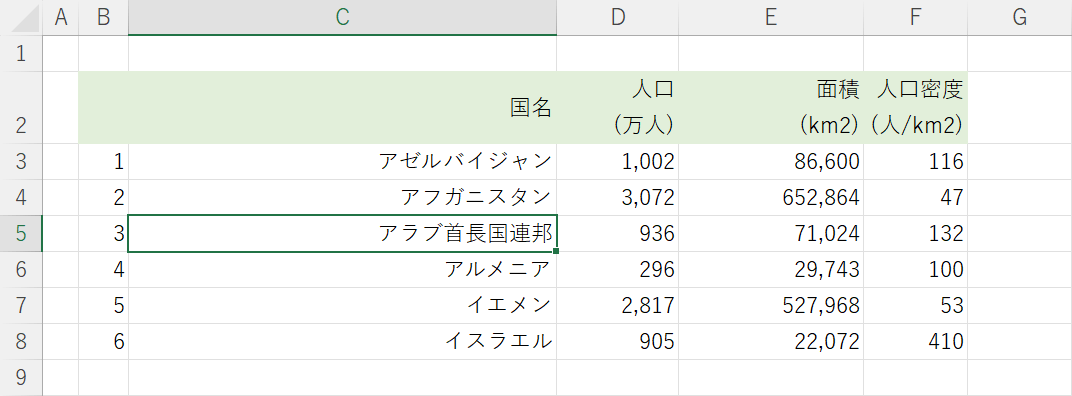
メモを挿入したいセルを選択します。マウスでも選択できますが、矢印キーなどを使って選択しても良いでしょう。
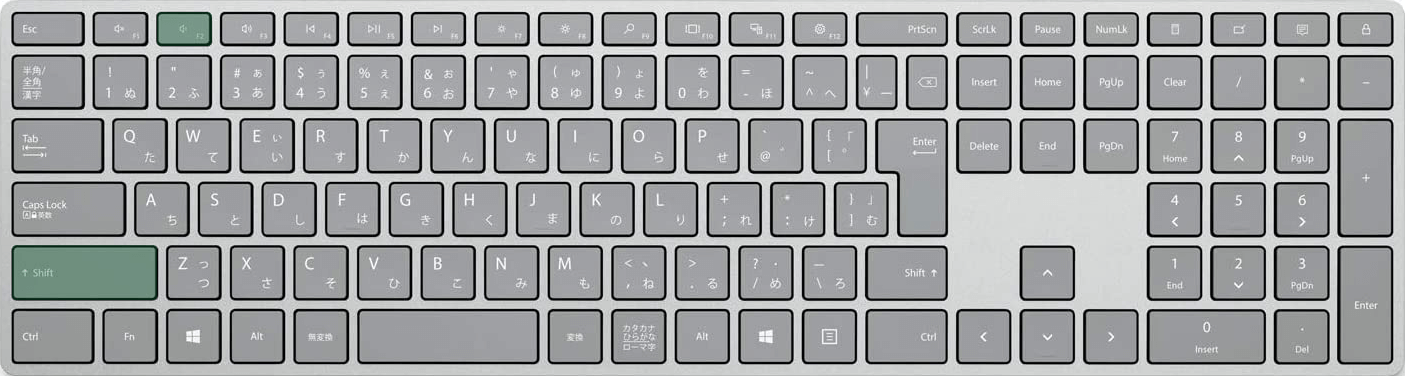
エクセルでセルにメモするショートカットは、Shift + F2です。

ノートパソコンを使用している場合は、Shift + Fn + F2を押します。ノートパソコンや一部のキーボードでは、ファンクションキー(F1~F12)を押すと、キーに印字されているアイコンの機能が優先されてしまうことがあります。そのような場合は、Fnキーを一緒に押しましょう。
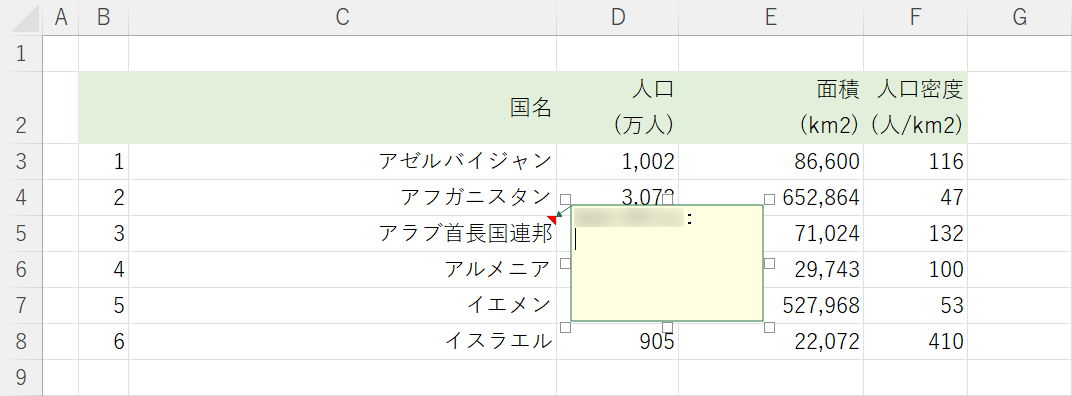
ショートカットキーを押すと、セルの隣にメモの入力画面が表示されます。1行目にはアカウント名が表示されますので、2行目以降に文字を入力しましょう。
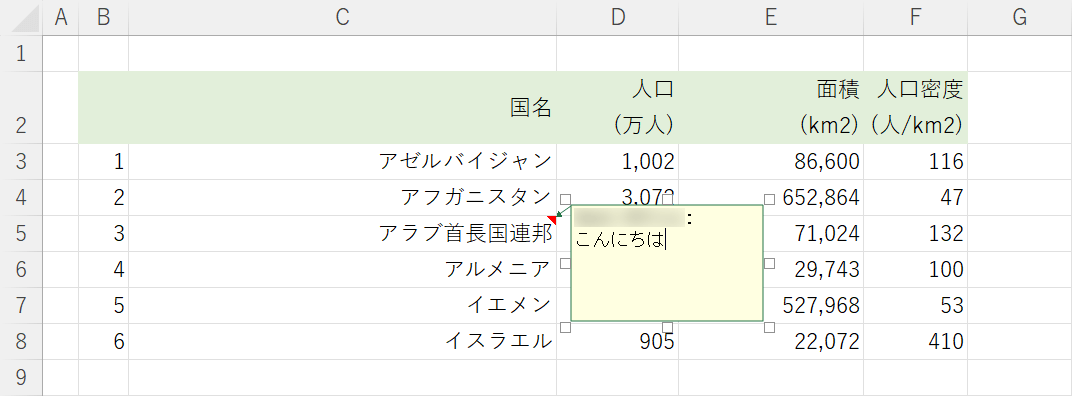
試しに「こんにちは」と入力してみました。メモはこのように小さく表示されますので、入力する内容は短く簡潔にまとめましょう。
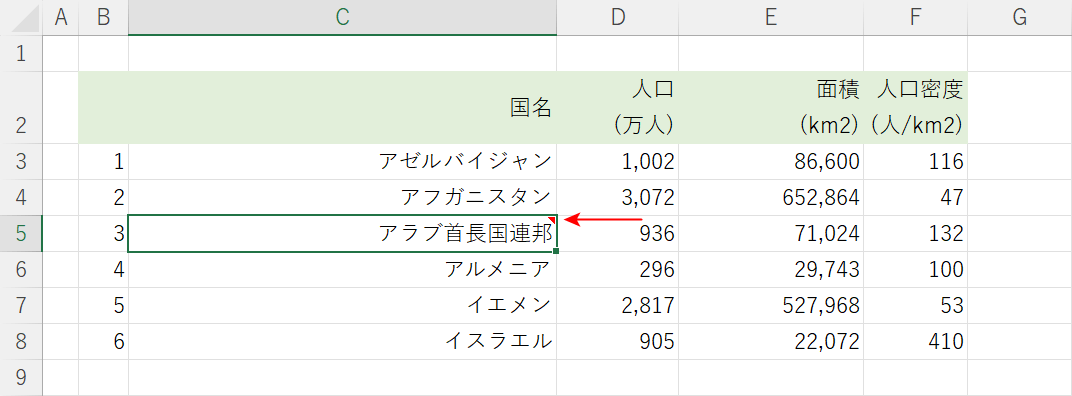
Escキーを2回押すと、メモの入力画面をしまえます。メモが挿入されているセルには、赤い三角のマークが表示されます。
Macでセルにメモするショートカット
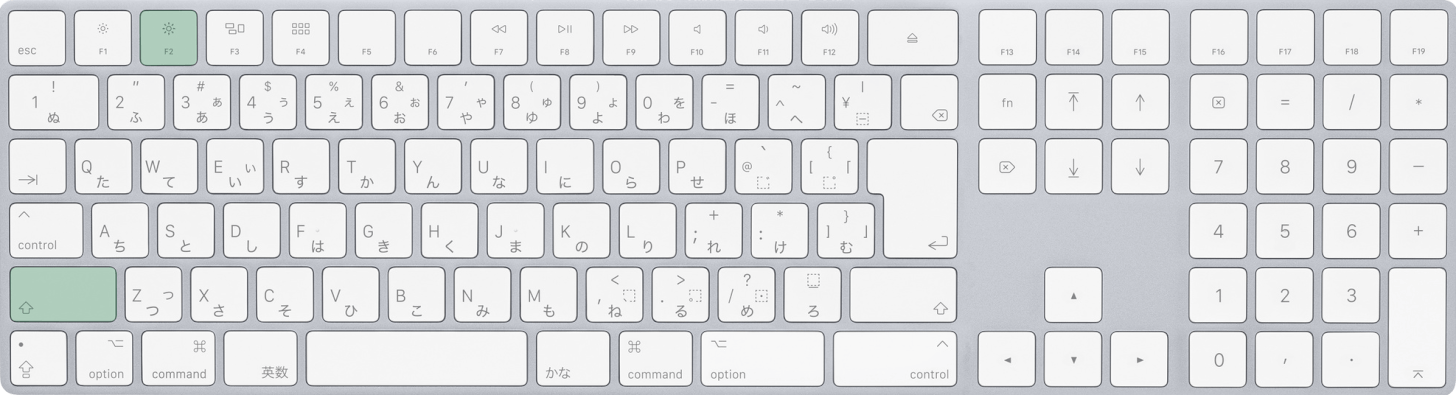
Macでセルにメモするショートカットは、shift + F2です。
